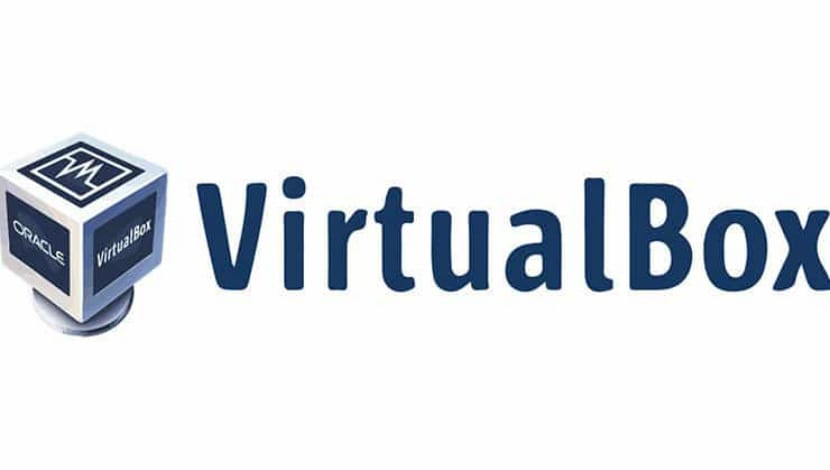
VirtualBox on Oracle'i virtualiseerimistarkvara, mis on mõeldud virtuaalsete masinate loomiseks. Virtuaalse masinaga saavad opsüsteemi käivitada rakendusena oma praeguses opsüsteemisl. See on nagu arvuti arvutis.
Põhimõtteliselt nimetatakse seda virtuaalseks masinaks, kuna nad seda on jäljendada teisi operatsioonisüsteeme, kuid tegelikult süsteemiga mitte suhelda nagu päris operatsioonisüsteem seda teeks.
Üks viis kahe operatsioonisüsteemi koos kasutamiseks on Windowsi ja Linuxi kahekordne käivitamine. See töötab hästi, välja arvatud see, et peate operatsioonisüsteemi vahel ümber lülitama süsteemi taaskäivitades. See on mingil määral ebamugav.
Nii et lühidalt Virtuaalmasina tarkvara abil saate Windowsi kasutada Linuxi rakendusena. Erinevalt tavalistest rakendustest kulutab see palju RAM-i. Nii saate Linuxis kasutada Windowsi spetsiifilist tarkvara ja programme, ilma et peaksite Windowsi täielikult installima.
Mis on uut VirtualBoxis
Sellepärast on VirtualBox väga populaarne rakendus selle duaalsuse võimaldamiseks, praegu on rakendus oma versioonis 5.2.10 mis sisaldab järgmisi parandusi:
- VMM: MMIO-koodis on fikseeritud nullkursori puuduv kontroll
- Salvestusruum: parandatud mitme NVMe kontrolleriga, kus ICH9 on lubatud
- Võrk: fikseeritud traadita tuvastamine on taandunud, kui ühendate iseseisvate IP-protokollidega adapteritega
- Võrk: fikseeritud VERR_INTNET_FLT_IF_NOT_FOUND Windowsi hosti mõne adapteriga ühenduse loomisel
- Heli: HDBS-ga FreeBSD külalistel fikseeritud katkestustorm
- Klaviatuur - tutvustas väikest viivitust vana tarkvara parandamisel, mis eeldab, et saab sissetulevat skannimiskoodi rohkem kui üks kord lugeda
- Windows Installer: Eemaldatud toiming "Ignoreeri" juhul, kui praegune VBoxi installimine ikka töötab, kuna värskendus (edukas) ei tööta enne, kui host taaskäivitub.
- NAT: käsitsege nimeserverit 0.0.0.0, mis on kehtiv konfiguratsioon
- BIOS: teenus INT 15h / 87h peaks pärast värava A20 keelamist
- Linuxi külaliste täiendused: krahhi parandamiseks käivitage KDE Plasma
Kuidas installida VirtualBox 5.2.10 Ubuntu 18.04 LTS-ile ja derivaatidele?
Taotlus Leiame selle ametlikest Ubuntu hoidlatest vaid seetõttu, et rakendust on hiljuti värskendatud ja ennekõike Selle pidevate muutustega on meie jaoks kõige keerulisem leida uusim versioone ametlikes hoidlates.
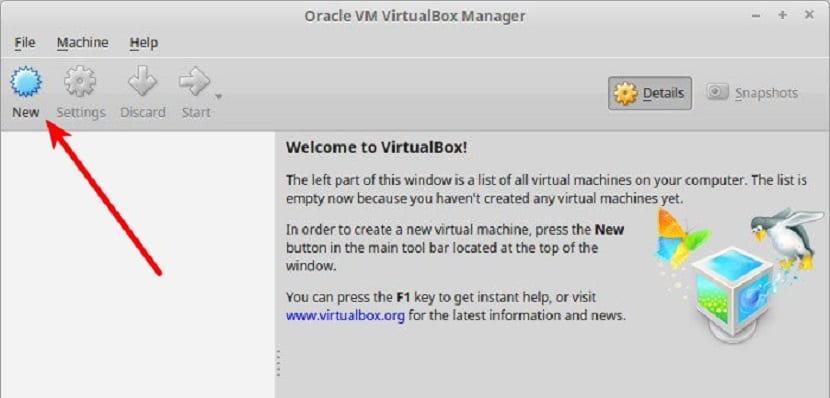
See on põhjus, miks Rakenduse installimiseks on meil kaks võimalust:
Esimene neist on meile pakutava deb-paketi allalaadimine projekti ametlikult lehelt leiad siit.
Allalaadimine on tehtud Paketi peame installima ainult koos eelistatud rakendushalduriga või saate seda teha ka terminalist järgmise käsuga:
sudo dpkg –i VirtualBox*.deb
Teine meetod on läbi ametliku hoidla rakenduse, mille saame oma süsteemi lisada järgmiste käskudega.
Peame lihtsalt avama terminali ja käivitama järgmise.
Kõigepealt lisame hoidla süsteemile selle käsuga:
sudo sh -c 'echo "deb http://download.virtualbox.org/virtualbox/debian $(lsb_release -sc) contrib" >> /etc/apt/sources.list.d/virtualbox.list'
nüüd peame võtmed importima ja lisage need süsteemi:
wget -q https://www.virtualbox.org/download/oracle_vbox_2016.asc -O- | sudo apt-key add -
wget -q https://www.virtualbox.org/download/oracle_vbox.asc -O- | sudo apt-key add –
Värskendame süsteemihoidlaid järgmisega:
sudo apt-get update
nüüd peame installima mõned vajalikud sõltuvused VirtualBoxi korrektseks toimimiseks meie süsteemis:
sudo apt-get -y install gcc make linux-headers-$(uname -r) dkms
Lõpuks saame selle käsu abil rakenduse installida:
sudo apt-get install virtualbox- 5.2
Kui installimine on lõpetatud, saame selle käsu käivitada, et veenduda installimise õnnestumises, kuhu peaksime saama vastuse koos installitud VirtualBoxi versiooniga.
VBoxManage –v
Enne rakenduse kasutama hakkamist on oluline teada, et peame oma BIOS-is lubama jaotise "VirtualMache", sest kui see pole nii, ei saa me oma arvutis VirtualBoxi kasutada.
Peaksite teadma, et teie esitatud koodides on paar viga:
wget -q https://www.virtualbox.org/download/oracle_vbox.asc -O- | sudo apt-key add -
VBoxManage – v
>>
Järgmised õiged koodid asendatakse pikk kriips lühikesega:
wget -q https://www.virtualbox.org/download/oracle_vbox.asc -O- | sudo apt-key add -
VBoxManage -v